关注职场办公 , 分享实用干货 , 洞察科技资讯!大家好,这里是职场科技范~
很多朋友想练习剪辑,但是自己又没素材 , 最简单的办法就是下载视频素材,来做视频混剪 。今天就来教你如何去除视频里面的背景音,还能提取纯净人声 。

一、手机处理方法
1.首先将视频保存到本地,然后打开这款优秀的音频编辑转换器,找到【音频提取】功能,勾选保存的视频,点击【下一步】 。
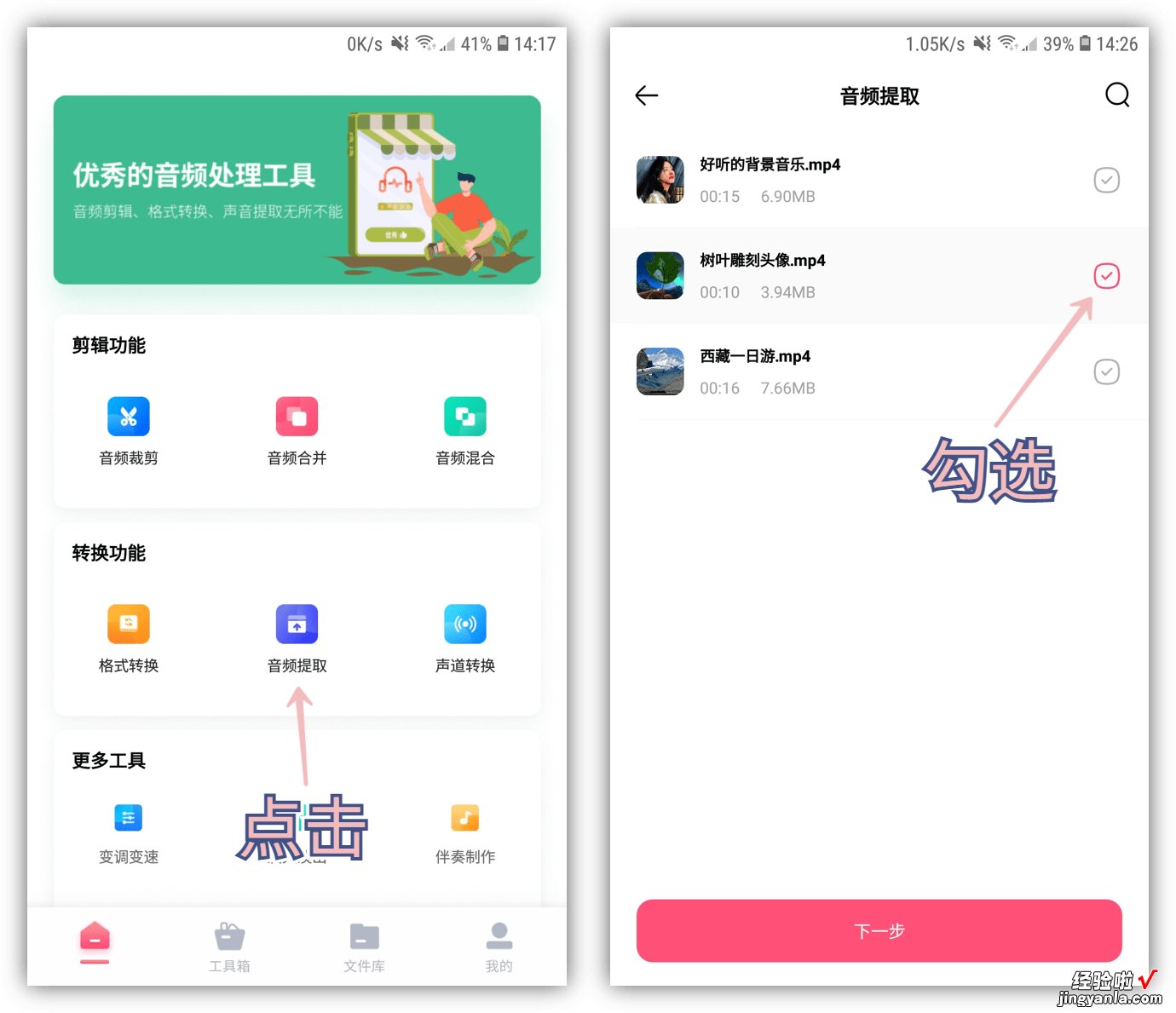
2.随后视频中的音频就被提取出来了 , 我们可以直接设为手机铃声,还可以继续编辑,比如裁剪音频、格式转换、声道转换等 。
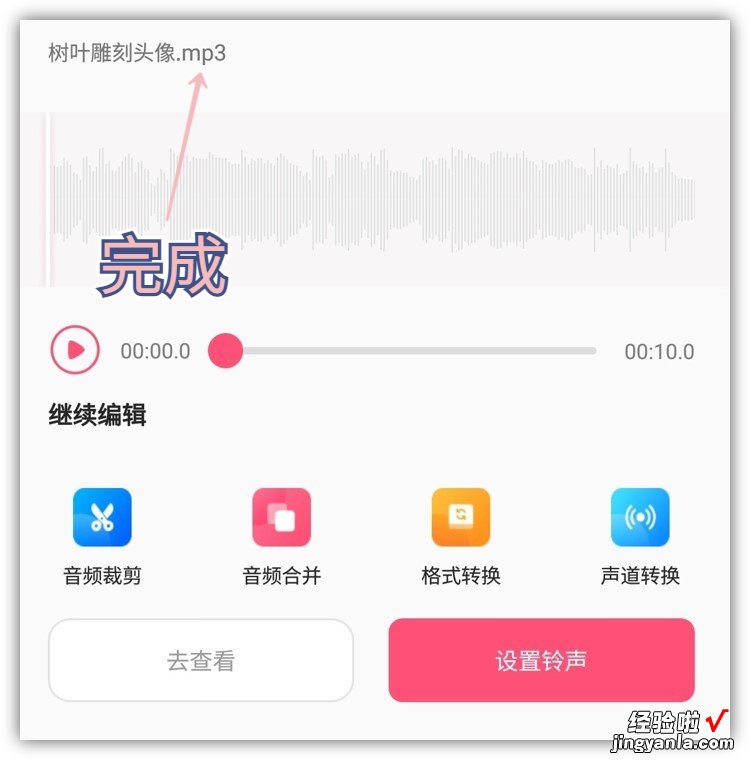
3.音频提取出来后,想要将人声和伴奏分离出来,在更多工具中,找到【人声提取】和【伴奏制作】功能 。
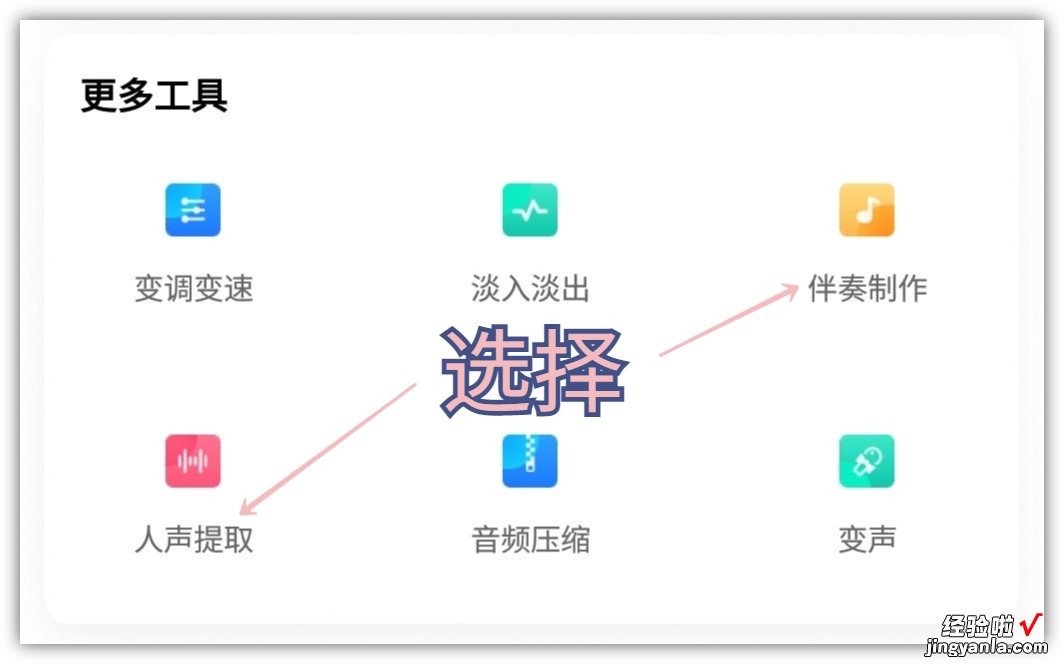
4.先试试人声提取 , 在本地音乐中就可以看到,刚刚提取出来的音频文件,勾选后点击【下一步】,我们将会得到人声清唱 。
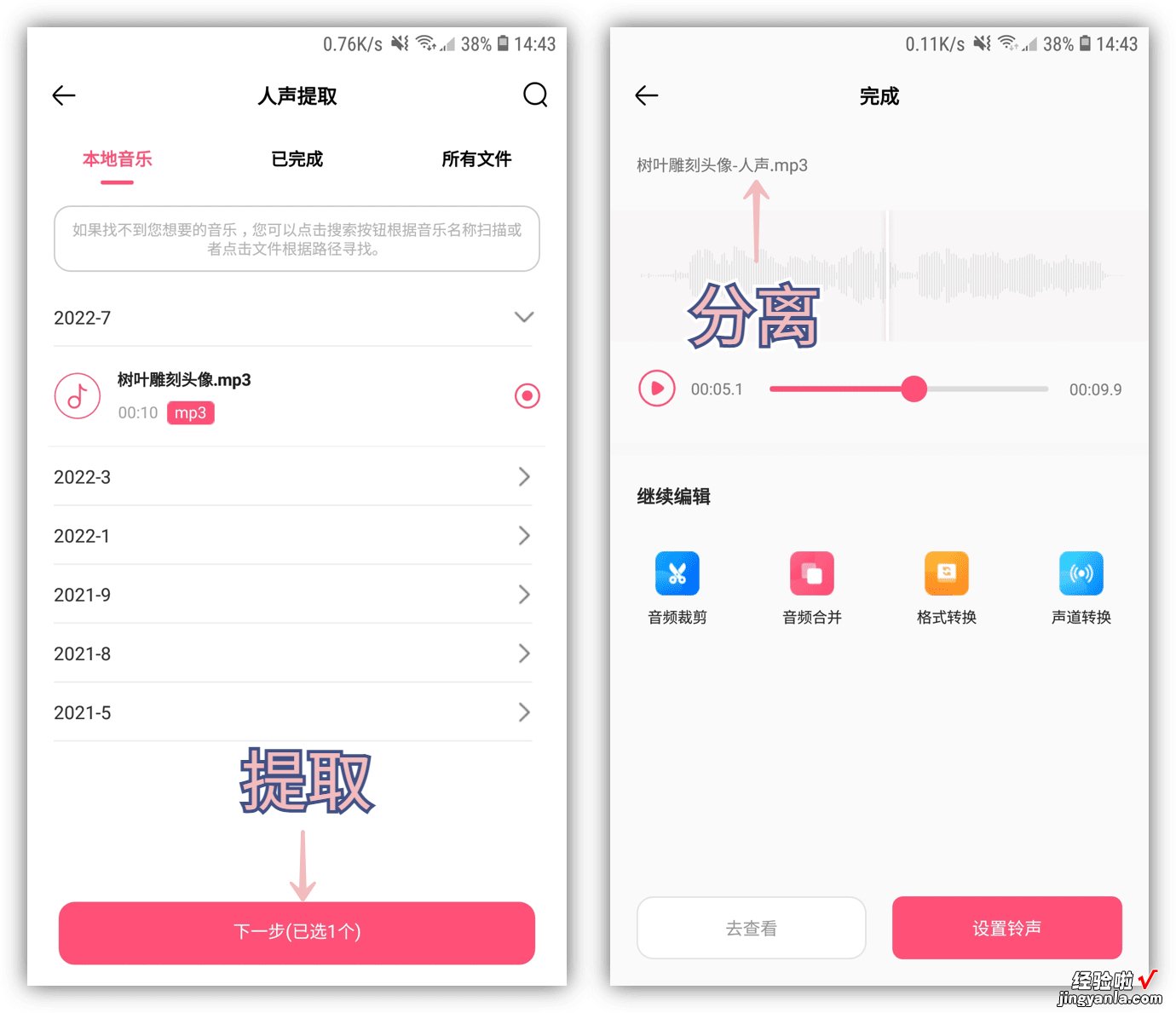
5.接下来再提取伴奏,依然是先勾选音频文件 , 然后直接下一步就能提取 。这些音频都保存在【文件库】 , 我们可以随时编辑处理 。
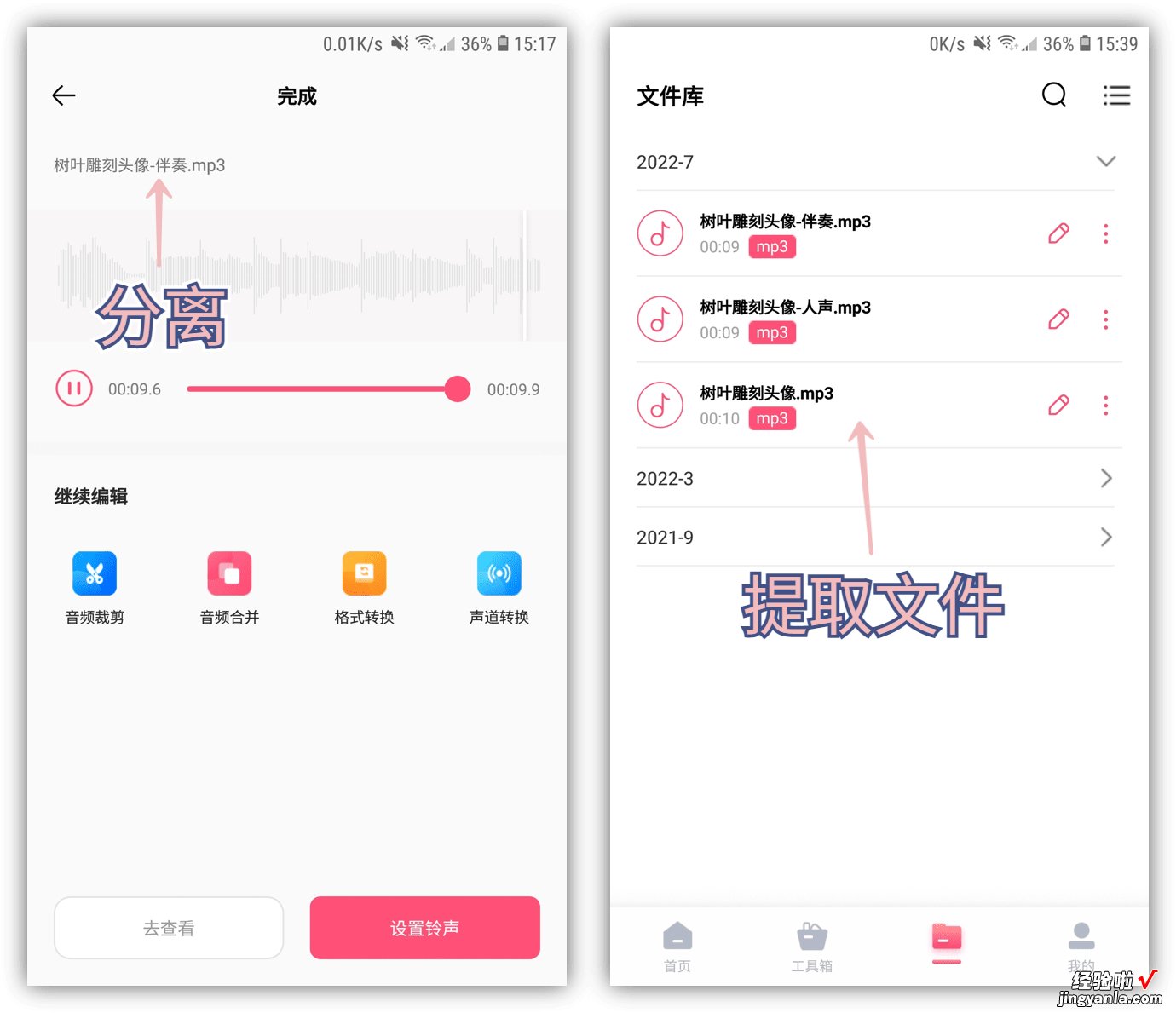
二、电脑处理方法
1.如果你用的是电脑,那就更简单了,打开迅捷音频转换器,在工具栏中找到【音频提取】功能,将视频拖入文件区,播放视频,裁剪片段,添加到列表 。

2.然后点击【提取】按钮,立刻将视频里的音频提取出来,打开音频文件就能播放,音频格式是通用的mp3 。

3.接下来进行【人声-伴奏提取】,先添加音频文件,播放音频,裁剪片段,添加到列表;最后选择【全部提取】,就能同时将人声和伴奏分离出来 。

【混剪必备!30秒教你去除视频背景音,提取纯净人声】混剪必备!30秒教你去除视频背景音,提取纯净人声,你学会了吗?
